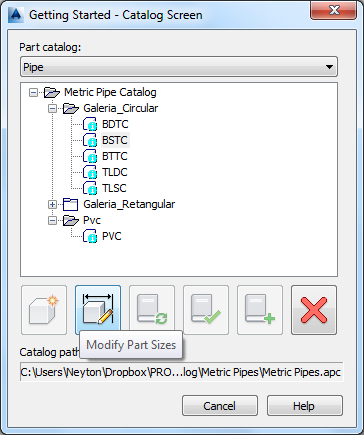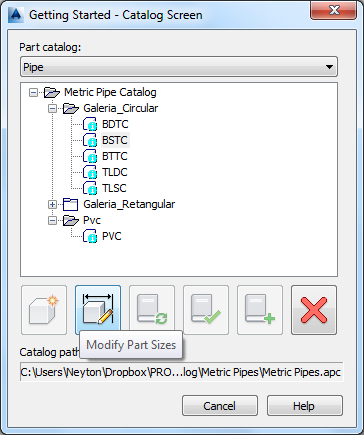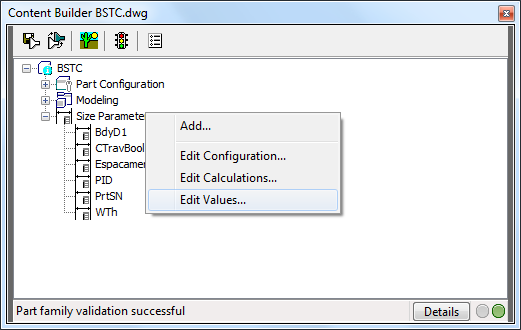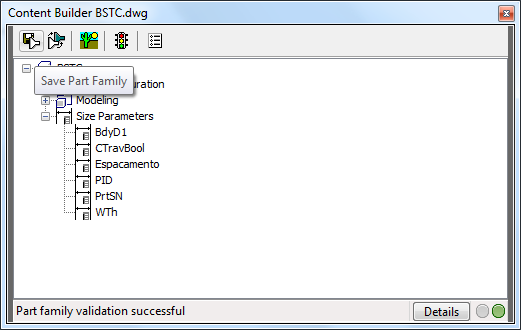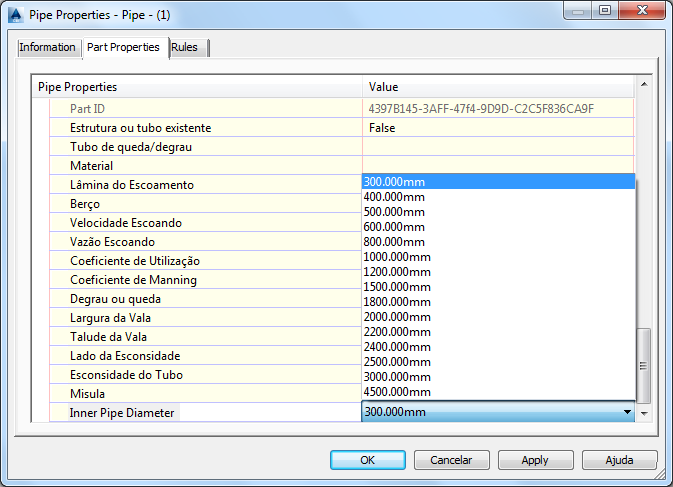Acrescentar Diâmetros
Para adicionar diâmetros, é necessário editar o catálogo, então antes de mais nada, certifique-se de ter uma cópia de segurança do catálogo fornecido com o C3DRENESG.
Vamos usar o comando PARTBUILDER.
Na tela que se abriu, selecione "Pipe" no dropdown, depois clique o botão
"Modify Part Sizes":
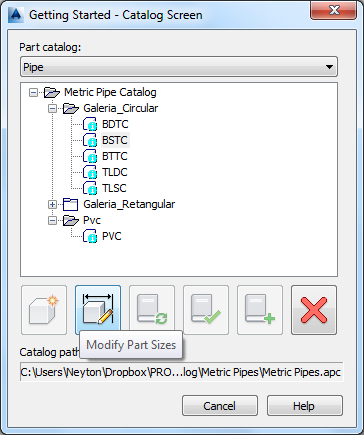
Irá abrir um dwg com um desenho bem estranho...
Não se incomode com ele agora.
Veja que aparece uma nova "Pallet" na tela, chamada "Content Builder".
Nela clique com o botão direito do mouse sobre "Size Parameters" e escolha "Edit Values":
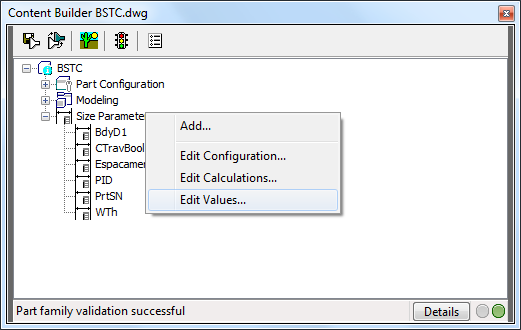
Irá aparecer a tela abaixo.
Selecione uma linha qualquer e clique "New".
Veja que uma cópia da linha selecionada é criada.
Pode editar ela.

Na tela, temos uma tabela dos diâmetros com os demais dados, a saber:
-
PID - Pipe Inner Diameter, ou diâmetro interno do tubo em milímetros
-
WTh - Wall Thickness, é a espessura da parede do tubo em milímetros
-
PrtSN - É como o nome do tubo será formado, não precisa editar
-
Espaçamento - Exclusivo do C3DRENESG, é o espaçamento em tubos duplos
Feitas as alterações, clique "OK" e em seguida o botão "Save part Family":
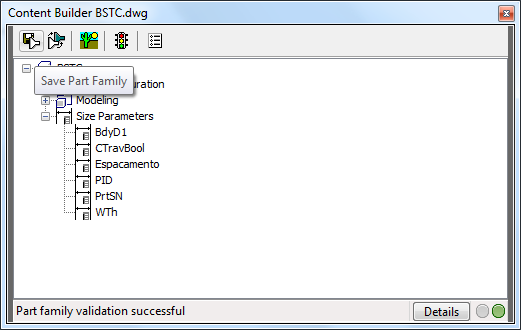
Se tudo der certo, os novos diâmetros aparecerão na lista de diâmetros das propriedades do tubo:
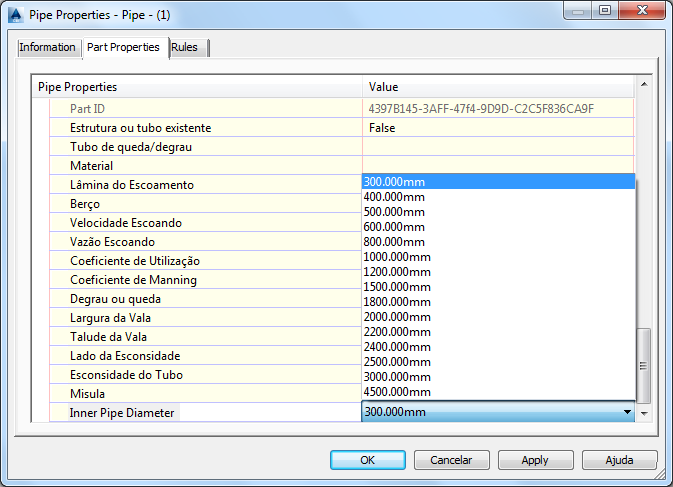
 Se der algo errado, feche o civil 3d, substitua o catálogo pela cópia de segurança.
Se der algo errado, feche o civil 3d, substitua o catálogo pela cópia de segurança.